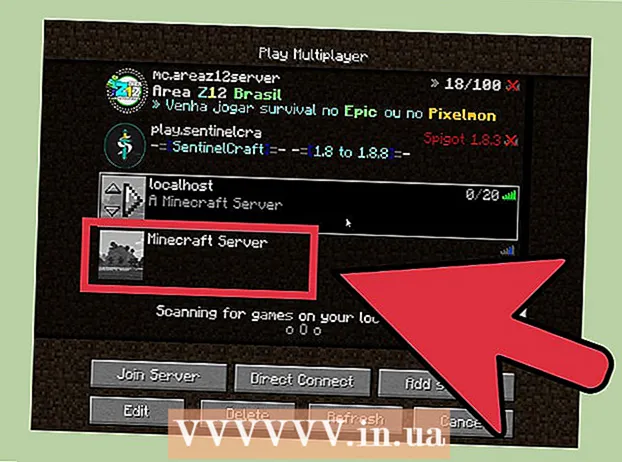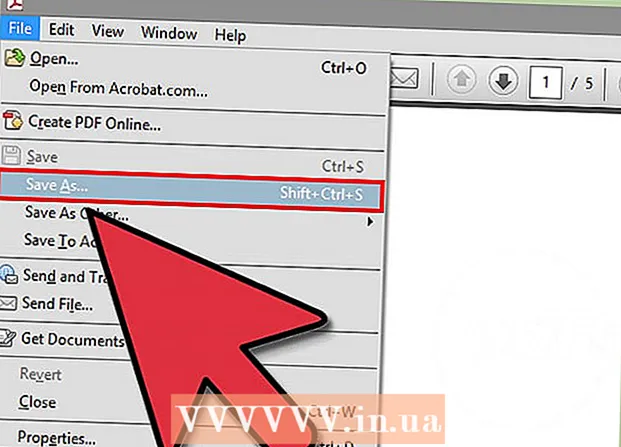రచయిత:
Robert Simon
సృష్టి తేదీ:
16 జూన్ 2021
నవీకరణ తేదీ:
1 జూలై 2024

విషయము
నేటి వికీ అన్ఇన్స్టాల్ చేయడానికి అధునాతన ప్రాప్యత (రూట్ యాక్సెస్ అని కూడా పిలుస్తారు) అవసరమయ్యే అనువర్తనాలను ఎలా డిసేబుల్ చేయాలో లేదా తొలగించాలో నేర్పుతుంది, కానీ Android పరికరాల్లో సాధారణ పద్ధతిలో కాదు.
దశలు
2 యొక్క విధానం 1: సిస్టమ్ మరియు డిఫాల్ట్ అనువర్తనాలను నిలిపివేయండి
Android సెట్టింగ్ల అనువర్తనాన్ని తెరవండి. మీ పరికరం పాతుకుపోకపోతే, మీరు ముందే ఇన్స్టాల్ చేసిన అనువర్తనాలను మాత్రమే నిలిపివేయవచ్చు, కానీ దాన్ని పూర్తిగా తొలగించలేరు. నిలిపివేయడం అనువర్తనాన్ని అమలు చేయకుండా మరియు అనువర్తనాల జాబితాలో చూపించకుండా నిరోధిస్తుంది. కొనసాగడానికి, అనువర్తనాల జాబితాలోని బూడిద గేర్ ఆకారపు సెట్టింగ్ల అనువర్తనాన్ని క్లిక్ చేయండి.
- పరికరం పాతుకుపోయినట్లయితే, మీరు సిస్టమ్ అనువర్తనాలను తొలగించడానికి ప్రత్యేక సాధనాన్ని ఉపయోగించవచ్చు.
- Android ఫోన్లో రూట్ యాక్సెస్ పొందడానికి ఏమి చేయాలో మీకు తెలియకపోతే, మీ పరికరం పాతుకుపోయి ఉండకపోవచ్చు. బూట్లోడర్ను జైల్బ్రేకింగ్ చేయడం ద్వారా మీరు మీ పరికరాన్ని రూట్ చేయడానికి ప్రయత్నించవచ్చు.

క్లిక్ చేయండి అప్లికేషన్స్, అనువర్తనాలు లేదా అప్లికేషన్ మేనేజర్ (అప్లికేషన్ నిర్వహణ). పరికర విభాగాన్ని కనుగొనడానికి మీరు క్రిందికి స్క్రోల్ చేయవలసి ఉంటుంది, కానీ కొన్ని Android పరికరాలు శీఘ్ర ప్రాప్యత కోసం సెట్టింగ్ల మెను ఎగువన ట్యాబ్లను కలిగి ఉంటాయి.- శామ్సంగ్ పరికరంలో, మీరు మొదట అనువర్తనాలను నొక్కాలి, ఆపై అప్లికేషన్ మేనేజర్ని ఎంచుకోండి.
- Android పరికరాన్ని బట్టి మెను యొక్క సెట్టింగ్లు మరియు లేఅవుట్లోని పదాలు భిన్నంగా ఉంటాయి.

బటన్ నొక్కండి మరింత (జోడించు) లేదా ⋮ అప్లికేషన్ జాబితా యొక్క కుడి ఎగువ మూలలో.
క్లిక్ చేయండి సిస్టమ్ అనువర్తనాలను చూపించు (సిస్టమ్ అనువర్తనాలను చూపించు). సిస్టమ్ అనువర్తనాల జాబితా అలాగే మీరు డౌన్లోడ్ చేసిన అనువర్తనాలు కనిపిస్తాయి. అయితే, మేము అన్ని సిస్టమ్ అనువర్తనాలను నిలిపివేయలేము.
మీరు నిలిపివేయాలనుకుంటున్న అనువర్తనాన్ని కనుగొనడానికి జాబితాలో స్క్రోల్ చేయండి.
మరిన్ని వివరాలను చూడటానికి అప్లికేషన్ పై క్లిక్ చేయండి.
బటన్ నొక్కండి నవీకరణలను అన్ఇన్స్టాల్ చేయండి (నవీకరణలను అన్ఇన్స్టాల్ చేయండి) అందుబాటులో ఉంటే. అనువర్తనం నవీకరించబడితే, మీరు ఈ నవీకరణలను నిలిపివేయడానికి ముందు దాన్ని తీసివేయాలి.
బటన్ నొక్కండి బలవంతంగా ఆపడం (బలవంతంగా ఆపు). అప్లికేషన్ రన్ అవుతుంటే, దాన్ని డిసేబుల్ చెయ్యడానికి ముందు మీరు అప్లికేషన్ ని ఆపాలి.
బటన్ నొక్కండి డిసేబుల్ (డిసేబుల్). గమనిక: మెషీన్లో ముందే ఇన్స్టాల్ చేయబడిన అనువర్తనాలను చాలావరకు (అన్నీ కాదు) నిలిపివేయడం సాధ్యమే, కాని అన్ని అవసరమైన సిస్టమ్ ప్రాసెస్లు కాదు.
క్లిక్ చేయండి అవును నిర్దారించుటకు. వికలాంగ అనువర్తనం అమలులో ఆగిపోతుంది మరియు ఇకపై అప్లికేషన్ జాబితాలో ఉండదు. ప్రకటన
2 యొక్క 2 విధానం: సిస్టమ్ అనువర్తనాలను తొలగించండి (రూట్ మాత్రమే)
Android పరికరంలో రూట్ యాక్సెస్ పొందండి. ప్రతి ఆండ్రాయిడ్ మోడల్కు ఈ ప్రక్రియ భిన్నంగా ఉంటుంది, కాబట్టి దీని గురించి చర్చించడానికి చాలా మార్గాలు ఉన్నాయి. అయితే, అన్ని Android పరికరాలను పాతుకుపోలేరు. సాధారణంగా మీరు రూట్ యాక్సెస్ పొందినప్పుడు, మీరు బూట్లోడర్ను పగులగొట్టాలి.
ప్లే స్టోర్ తెరవండి. మీరు ప్లే స్టోర్ నుండి పాతుకుపోయిన పరికరంలోని అన్ని అనువర్తనాలను నిలిపివేయగల ప్రత్యేక అనువర్తనాన్ని డౌన్లోడ్ చేయాలి.
వెతకండి "టైటానియం బ్యాకప్.’ జైల్బ్రోకెన్ ఆండ్రాయిడ్ పరికరాల వినియోగదారులకు ఇది ప్రసిద్ధ గాడ్జెట్లలో ఒకటి. అనువర్తనం యొక్క పని బ్యాకప్లను సృష్టించడం, కానీ మీరు సాధారణంగా తీసివేయలేని అనువర్తనాలను కూడా తొలగించగలదు.
క్లిక్ చేయండి ఇన్స్టాల్ చేయండి (అమరిక). అనువర్తనాన్ని తొలగించడానికి మీరు ప్రో సంస్కరణను ఉపయోగించాల్సిన అవసరం లేదు. అనువర్తనం యొక్క ఉచిత సంస్కరణ పక్కన ఇన్స్టాల్ చేయి నొక్కండి.
క్లిక్ చేయండి తెరవండి (ఓపెన్). అప్లికేషన్ ఇన్స్టాల్ చేసిన తర్వాత ఈ బటన్ కనిపిస్తుంది.
క్లిక్ చేయండి మంజూరు (అంగీకరిస్తున్నారు) సూపర్యూజర్ హక్కులకు. సిస్టమ్ అనువర్తనాలను తీసివేయడానికి టైటానియం బ్యాకప్కు రూట్ యాక్సెస్ ఇవ్వబడుతుంది.
- టైటానియం బ్యాకప్ ప్రీమియం ప్రాప్యతను పొందలేకపోతే, మీ పరికరం సరిగ్గా పగులగొట్టబడలేదు. అన్ని కార్యకలాపాలు సరిగ్గా జరిగాయని నిర్ధారించుకోవడానికి మీరు పరికరం యొక్క మూల సూచనలను సమీక్షించాలి.
బటన్ నొక్కండి బ్యాకప్ / పునరుద్ధరించు (బ్యాకప్ / పునరుద్ధరించు). టైటానియం బ్యాకప్ ప్రారంభించిన తర్వాత ఈ ఎంపిక స్క్రీన్ పైభాగంలో ఉంటుంది.
మీరు తీసివేయాలనుకుంటున్న అనువర్తనాన్ని కనుగొనడానికి జాబితాలో స్క్రోల్ చేయండి. పరికరంలో ఇన్స్టాల్ చేయబడిన అన్ని అనువర్తనాలు మరియు సేవల జాబితా.
- మీరు "ఫిల్టర్లను సవరించడానికి క్లిక్ చేయండి" పై క్లిక్ చేసి, "సందేశాలు" వంటి నిర్దిష్ట కీలక పదాల ద్వారా శోధించవచ్చు.
మరిన్ని వివరాలను చూపించడానికి అనువర్తనంలో నొక్కండి.
"బ్యాకప్ లక్షణాలు" టాబ్కు మారడానికి ఎడమ నుండి కుడికి స్వైప్ చేయండి.
బటన్ నొక్కండి బ్యాకప్! (బ్యాకప్). అనువర్తనం లేకుండా పరికరం క్రాష్ అయినప్పుడు అనువర్తనం యొక్క బ్యాకప్ సృష్టించబడుతుంది. అప్లికేషన్ తొలగించబడిన తర్వాత సిస్టమ్ అస్థిరంగా ఉంటే, మీరు అప్లికేషన్ను పునరుద్ధరించవచ్చు.
బటన్ నొక్కండి ఇన్స్టాల్ చేయవద్దు! (అన్ఇన్స్టాల్ చేయండి).
క్లిక్ చేయండి అవును హెచ్చరిక చదివిన తరువాత. మీరు దీన్ని గుర్తుంచుకోవాలి. మీరు కొన్ని క్లిష్టమైన ఆపరేటింగ్ సిస్టమ్ ప్రాసెస్ను తొలగిస్తే, మీరు పూర్తిగా Android ROM ని మళ్లీ ఇన్స్టాల్ చేయాలి.
మీరు తీసివేయాలనుకుంటున్న ఇతర అనువర్తనాలతో ప్రాసెస్ను పునరావృతం చేయండి. జాబితాకు తిరిగి వెళ్లి మీకు కావలసిన మరిన్ని అనువర్తనాలను తొలగించండి. మీరు ఒకటి లేదా రెండు అనువర్తనాలను తీసివేసి, ఆపై కొంతకాలం సిస్టమ్ను పరీక్షించాలి, ఈ విధంగా లోపం ఉంటే ఏ అప్లికేషన్ సమస్యకు కారణమవుతుందో మీకు వెంటనే తెలుస్తుంది. ప్రకటన